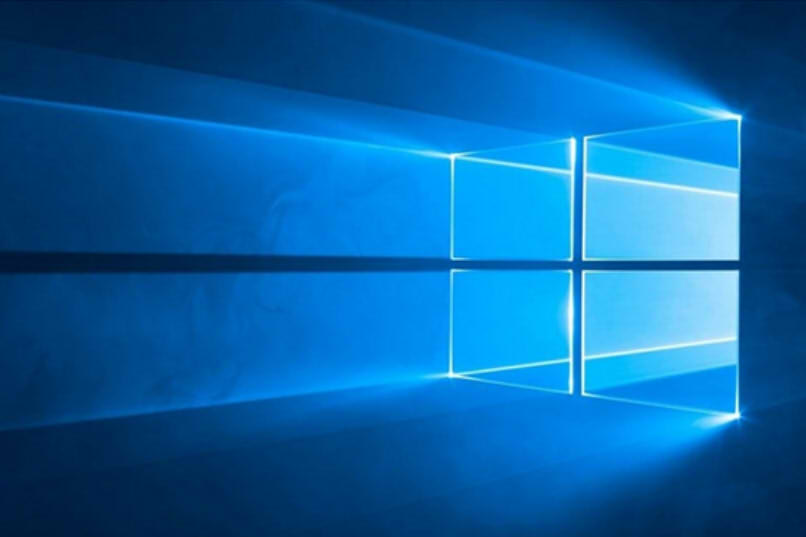Możesz łatwo uzyskać dostęp do Windows Server, ten system operacyjny serwera pozwoli Ci obsługiwać różne typy ról w sieci, co jest bardzo ważne dla każdego; Jeśli chcesz wiedzieć, jak łatwo i bezproblemowo zresetować hasło użytkownika w systemie Windows Server, czytaj dalej tutaj powiemy Ci krok po kroku, jak możesz to zrobić.
Dlaczego powinienem okresowo resetować hasło użytkownika?
Okresowe resetowanie hasła użytkownika w systemie Windows Server to środek bezpieczeństwa stosowany przez wielu; Jeśli ten klucz jest złożony i bezpieczny, będziesz w stanie zapobiec nieautoryzowanemu dostępowi do serwera, co zapewni bezpieczeństwo ról, plików i elementów znajdujących się w systemie.
Istnieją różne wersje systemu Windows Server, które umożliwiają administratorowi kontrolowanie sieci, ról i plików powiązanych z systemem; kiedy jesteśmy kontrolerami musimy zapewnić bezpieczeństwo wszystkich treści, z tego powodu zalecamy okresową aktualizację hasła.
Jak zalogować się do systemu Windows Server, aby zresetować profil?
Przed zresetowaniem profilu w systemie Windows Server musisz mieć klucz produktu, możesz go łatwo znaleźć; Jeśli przypadkiem nie wiesz, jak znaleźć klucz produktu, nie martw się, bardzo łatwo go zobaczyć, wykonując następujące kroki.
Następnie proces do naśladowania jest prosty, pierwszą rzeczą, którą robisz, jest otwarcie Microsoft Management Console, w tym celu musisz przejść do startu i wpisać mmc w polu wyszukiwania, a następnie nacisnąć Enter.
W menu po lewej stronie wybierz opcję Użytkownicy i grupy lokalneW tej sekcji możesz dodawać, usuwać lub edytować profile użytkowników, którzy są już zarejestrowani w systemie; Musisz tylko wybrać użytkownika, którego chcesz zresetować, aw menu znajdź opcję zastosowania żądanej akcji.
W jaki sposób można ponownie uruchomić użytkownika w tym narzędziu systemu Windows?
Istnieją dwa sposoby ponownego uruchomienia użytkownika w systemie Windows Server, pierwszy jest z panelu sterowania, a drugi z lokalizacji płyty CD, poniżej wyjaśniamy krok po kroku, jak przebiega procedura.
Wejście z panelu sterowania
Pierwszym krokiem jest otwarcie panelu sterowania, a wewnątrz klikamy Ustawienia, w tej sekcji znajdujemy zakładkę Zaawansowane, pojawia się opcja Profile użytkowników, w której klikamy Ustawienia.
Tutaj pojawią się wszystkie profile użytkowników utworzone w systemie, dając ci możliwość zarządzać, usuwać, resetować lub modyfikować każdy z nichAby to zrobić, wystarczy wybrać profil, który chcesz zmodyfikować, i zastosować akcję, która jest według twoich preferencji.
Ważne jest, aby o tym pamiętać Aby przeprowadzić cały ten proces musisz być Administratorem Systemu lub w przypadku bycia grupą administratorów posiadać niezbędne przesłanki do przeprowadzenia tej czynności.
Z lokalizacji CD
Aby rozpocząć, musisz mieć pod ręką płytę CD / DVD lub USB z obrazem ISO systemu Windows Serwer używanej wersji, włóż urządzenie do komputera i przejdź do ponownego uruchomienia w procesie, naciśnij dowolny klawisz, aby wyświetlić okno z początkową konfiguracją.
W tym oknie zachowaj ustawienia domyślne, a następnie kliknij Dalej, okno, które się pojawi, pokaże opcję naprawy komputera, Musisz kliknąć tę sekcję, aby uzyskać dostęp do konfiguracji systemu.

pojawią się 3 opcje, musisz kliknąć Rozwiązywanie problemów, następnie w wierszu poleceń, w tym momencie otworzy się konsola systemowa, w której musimy wykonać następujące polecenia:
- D:
- okna CD
- cd System32
- przenieś utilman.exe utilman.exe.bak
- skopiuj cmd.exe utilman.exe
- administrator użytkowników sieci / aktywny: tak
Po wykonaniu wszystkich poleceń w systemie, serwer należy zrestartować z konsoli poleceniem:
Kiedy jesteś na ekranie głównym musisz kliknąć jednocześnie klawisz home i klawisz U, gdy to zrobisz, konsola wyświetli się ponownie, gdzie daje nam możliwość zresetowania hasła użytkownika (w tym przykładzie podaliśmy to nazwa Administrator), musisz uruchomić następujące polecenie:
- „hasło” administratora użytkownika sieciowego
Aby zakończyć proces, wystarczy wykonać polecenie Wyjście Aby wyjść z wiersza poleceń, możesz z łatwością uruchomić nowe hasło dla wybranego użytkownika.
Dlaczego mój użytkownik systemu Windows nie resetuje się?
Jednym z najczęstszych problemów jest to, że podczas wykonywania procesu resetowania użytkownika z panelu sterowania nie mamy uprawnień administratora; na wypadek, gdyby tak się stało robiąc to z CD/DVD lub USB istnieje możliwość, że system ma usterkęW takim przypadku należy zmienić używaną jednostkę.
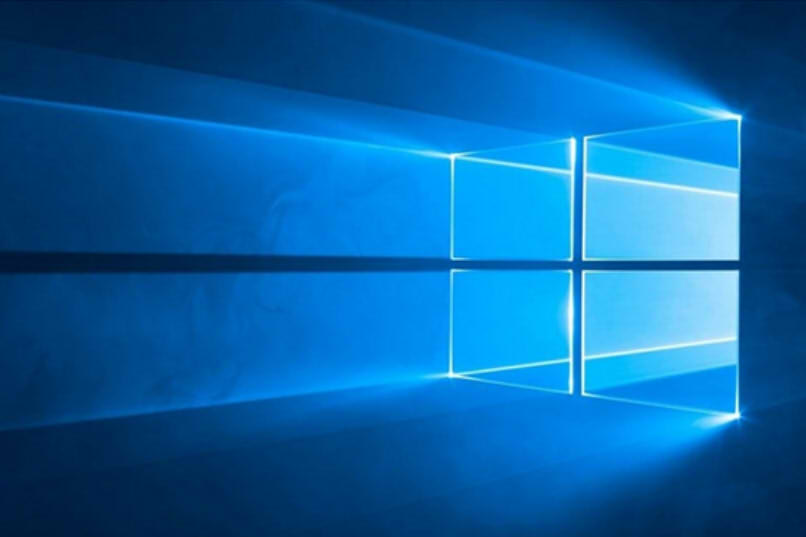
Jak odzyskać hasło użytkownika systemu Windows Server?
Odzyskiwanie hasła użytkownika Windows Server jest bardzo łatwe, musisz uzyskać dostęp do administratora serwera, znajdź opcję Narzędzia w menu i wybierz Użytkownicy i komputery.
Wyświetlone zostanie okno ze wszystkimi użytkownikami zarejestrowanymi w systemie, wybierz ten, któremu chcesz zmienić kod dostępu i wybierz opcję Resetuj hasło, w kolejnym oknie potwierdź hasło, zakończ klikając akceptuj.